如何為照片加文字?最全的Mac照片編輯指南分享!
如今,在社交媒體上,幾乎每張照片都配有機智或資訊性的文字。不僅美觀,還讓照片更具吸引力。但你知道嗎?在圖片上添加文字其實是一個非常簡單的過程。想知道如何在 Mac 上向照片添加文字嗎?
這篇文章將介紹三種在 Mac 上向照片添加文字的簡單方法,包括內建工具和一些流行的第三方工具。此外,我們還將向您介紹一個祕密武器,幫助您將照片編輯提升到新高度。
第一部分:如何在 Mac 電腦上給照片添加文字
1. 使用預覽工具添加文字
如果您使用的是 Mac,應該知道預覽工具是 Mac 預裝的應用程式。然而,它不僅僅是用來查看檔案的,實際上它還是一個出色的基本照片編輯工具,可以用來編輯文字。
以下是使用預覽工具向圖片添加文字的方法:
- 選擇您要編輯的圖片。右鍵單擊圖片並選擇「用預覽程式打開」。您也可以直接雙擊圖片以在預覽中打開。

- 找到「顯示標記工具欄」按鈕(它看起來像一個工具箱),點擊它以查看一系列編輯工具。

- 接下來,在工具欄中點擊「文字」按鈕(「T」圖標),然後在圖片中希望添加文字的位置單擊。您會在選定區域看到一個文字框。調整文字框的位置並開始輸入文字。您還可以調整文字樣式、字體和大小。

- 完成編輯後,按鍵盤上的 Command + S 鍵儲存圖片,或者點擊「檔案」-「儲存」來儲存圖片。
2. 使用照片應用程式添加文字
您也可以使用 Mac 上的照片應用程式在圖片上添加文字。雖然它不如預覽工具功能強大,但仍然能滿足需求。
以下是使用照片應用程式添加文字的步驟:
- 打開照片應用程式,然後選擇您想要添加文字的圖片。
- 在右上角找到「編輯」按鈕,然後點擊它。

- 點擊右上角的「更多」按鈕,然後從下拉選單中選擇「標記」。

- 從下拉選單中選擇「文字工具」。雙擊出現的文字框,輸入您的文字。您還可以使用出現的文字選項來更改字體、大小、顏色和對齊方式。

- 拖動文字框將其放置到圖片上的適當位置,滿意後點擊「完成」以儲存更改。文字就成功添加到您的照片中了。
3. 使用 Canva 等第三方工具編輯iPhone照片
與內建應用程式相比,第三方工具通常提供更多的創意選項。因此,如果您想要更具創意的編輯功能,可以考慮使用 Canva。這款線上工具擁有大量的編輯功能和設計元素。不過,在使用 Canva 之前,您需要先訪問 canva.com 並註冊一個免費帳戶。
接下來,按照以下步驟添加文字:
- 註冊免費帳戶後,可以選擇一個模板,也可以直接點擊「Create a design」(創建設計),然後上傳您要編輯的檔案。

- 接下來,點擊「use in a new design」(用於新設計),但請確保不更改尺寸。然後選擇「create a new design」(創建新設計),圖片會在新標籤頁中打開。

- 從左側工具欄中選擇「Text」(文字)工具,然後從各種文字樣式中選擇一個。點擊您喜歡的樣式,它將出現在圖片上。輸入您的文字,並根據需要移動或調整文字框的大小。

- 滿意結果後,點擊「Download」(下載)將圖片儲存到您的 Mac。

第二部分:如何進一步提升 Mac 圖片的品質
現在您已經了解如何在圖片上添加文字,但在添加文字之前,您需要確保圖片清晰銳利且具有最佳品質。這時候,HitPaw FotorPea for Mac 就派上用場了。
這款工具旨在增強您的照片並將其提升到全新層次。依靠先進的 AI 演算法,這款功能強大的編輯工具提供了超越基本編輯的功能。因此,無論您是想調整亮度、對比度,還是添加濾鏡,這款工具都能滿足您的需求。
HitPaw FotorPea 的主要功能:
HitPaw FotorPea - Win & Mac 全能照片編輯工具
安全認證。已有 212,820 人下載。
- 適用於 Mac 的影像增強軟體
- 創意濾鏡讓照片驚艷
- 批次處理快速增強多張照片
- 藝術效果一秒變身藝術作品
安全認證。已有 212,820 人下載。
想知道如何使用 HitPaw FotorPea 來增強照片嗎?
步驟 1: 下載並安裝 HitPaw FotorPea
訪問 HitPaw FotorPea 的官方網站,下載並將軟體安裝到您的桌面上。
步驟 2: 進入 AI 增強功能
現在,啟動軟體,在主介面中選擇“AI 增強”。然後點擊“選擇檔案”來上傳您想要修復的照片。

步驟 3: 選擇 AI 模型
現在,從給定的選項中選擇 AI 模型(一般模式、去噪、上色、低光模式或劃痕修復)。
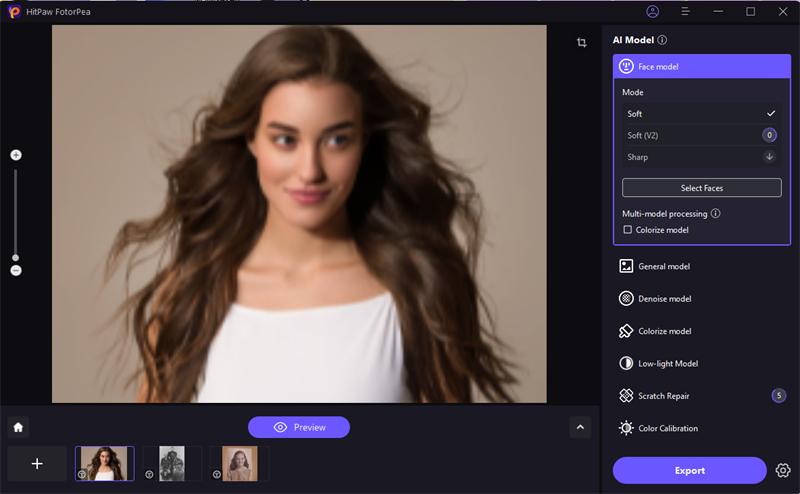
步驟 4: 讓 AI 增強圖片
現在點擊預覽,讓 AI 發揮它的魔力。
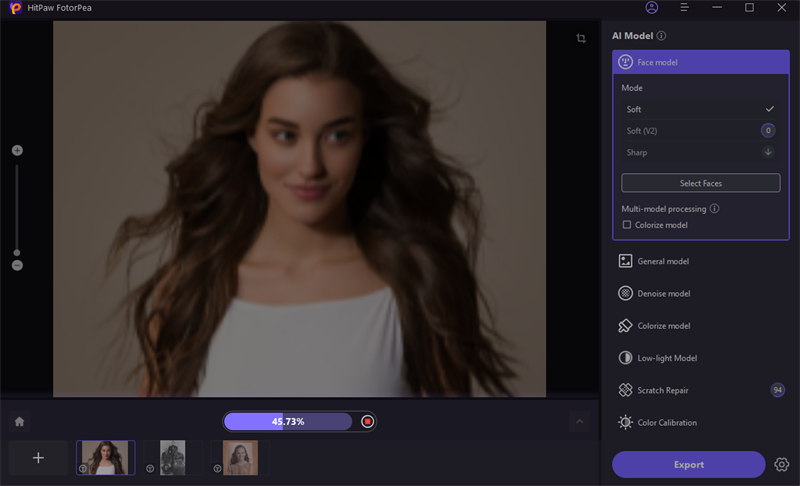
步驟 5: 匯出圖片
完成後,點擊“匯出”並選擇目標資料夾來儲存增強後的圖片。

HitPaw FotorPea 影片教程
第三部分:關於如何在 Mac 上為照片添加文字的常見問題解答
Q1. 如何在 iPhone 或 iPad 上為照片添加文字?
A1. 要在 iPhone 或 iPad 上為照片添加文字,可以使用 Photos 應用中的 Markup 功能。
Q2. 我可以在 Mac Photos 的幻燈片中添加文字嗎?
A2. 可以,在創建幻燈片之前,可以先編輯每張照片來添加文字。
結論
本指南提供了全面的照片加字APP的概述。使用內建的 Mac 應用程式,如 Preview 和 Photos,您可以輕鬆幾個步驟就能為照片添加文字,讓您的圖片更具吸引力。
然而,請記住,真正讓照片脫穎而出的是品質。因此,要真正提升您的照片品質,不妨試試HitPaw FotorPea。。

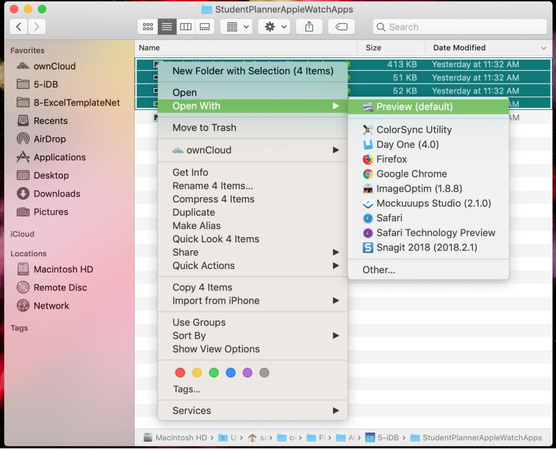
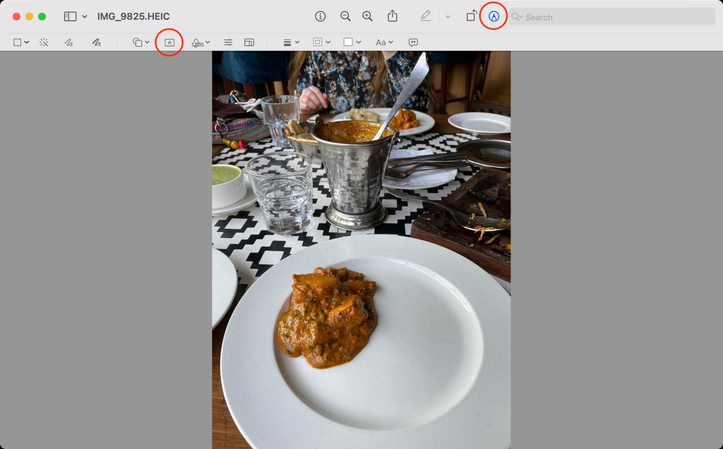
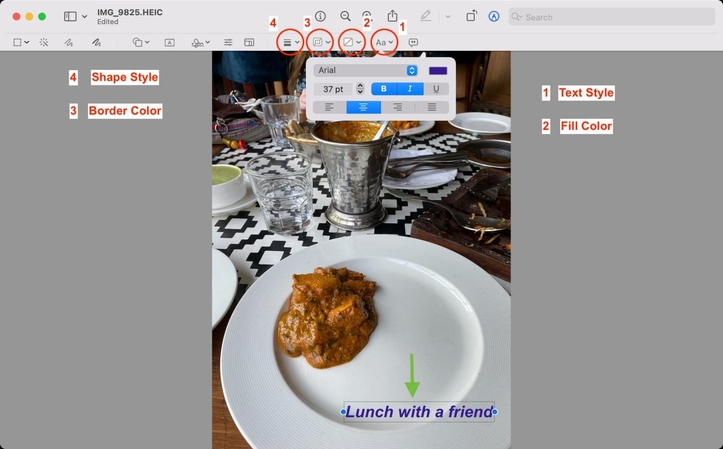
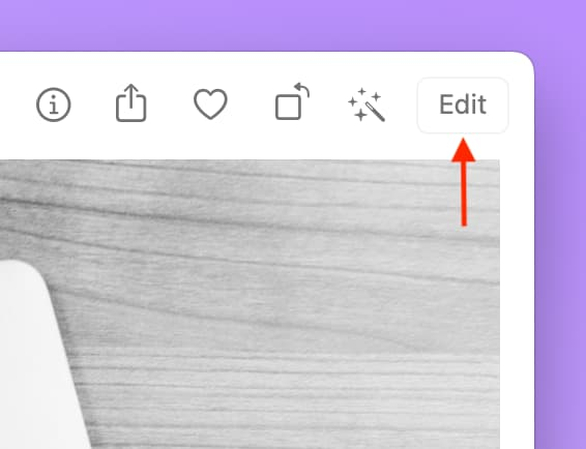
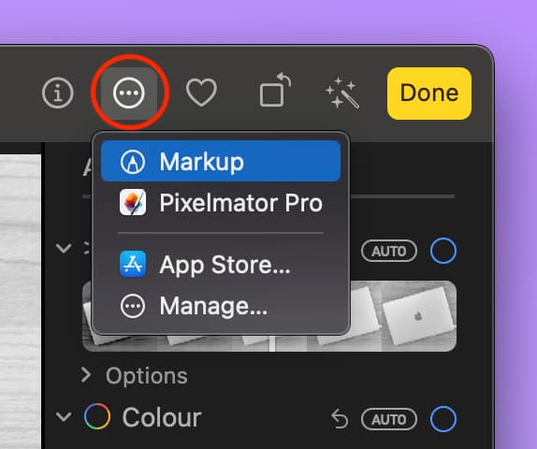
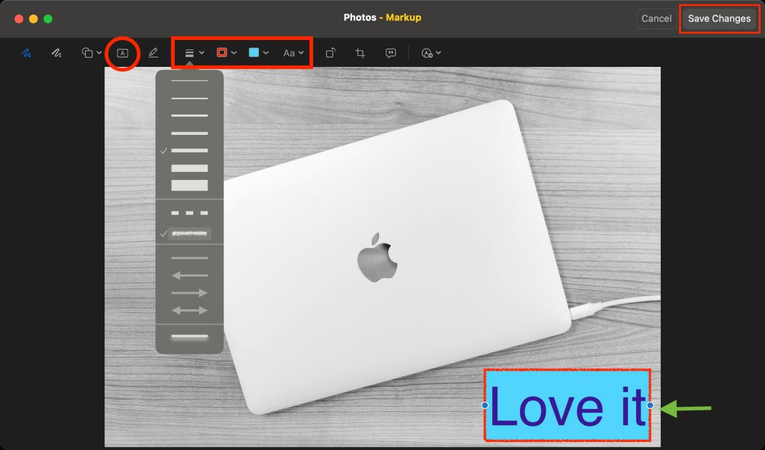
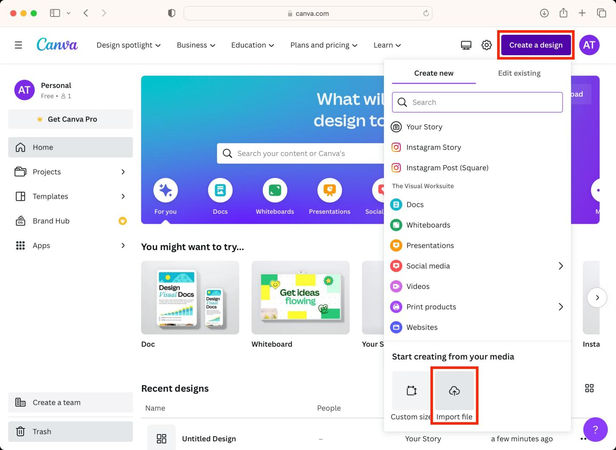
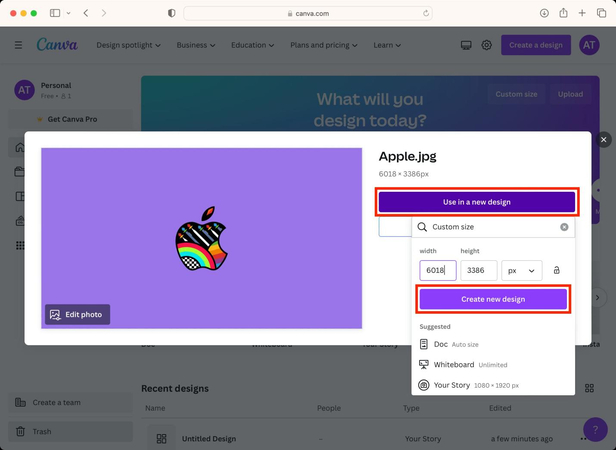
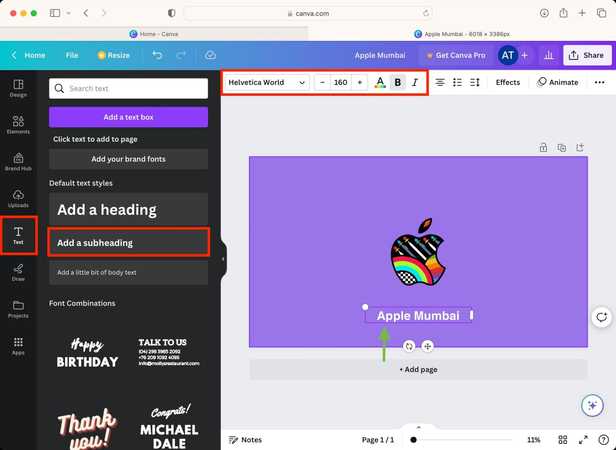
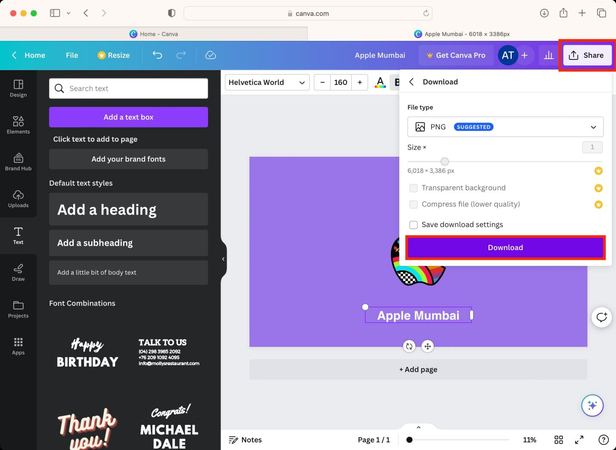












分享文章至:
選擇產品評分:
Joshua
HitPaw 特邀主編
熱衷於分享3C及各類軟體資訊,希望能夠透過撰寫文章,幫助大家瞭解更多影像處理的技巧和相關的AI資訊。
檢視所有文章留言
為HitPaw留下您的寶貴意見/點評